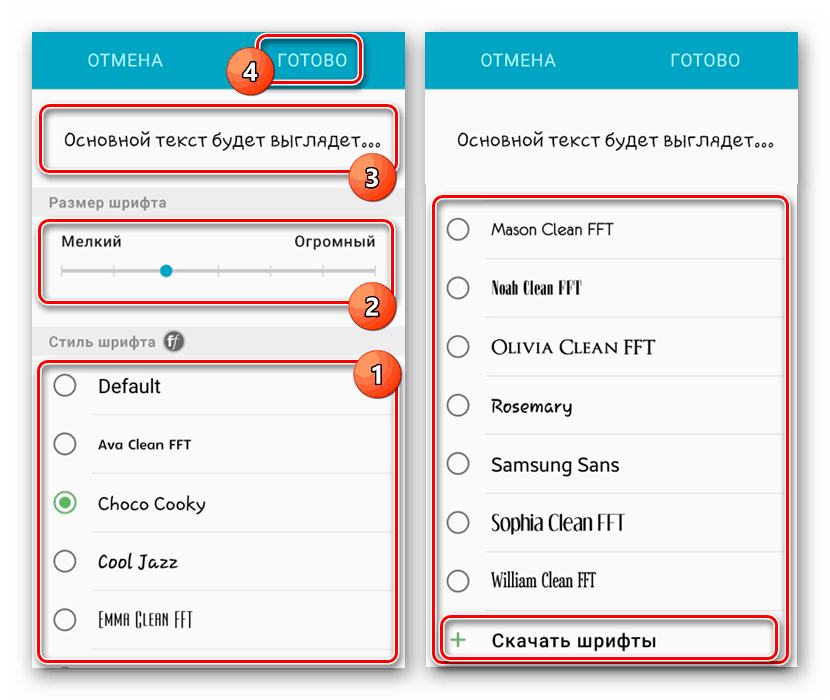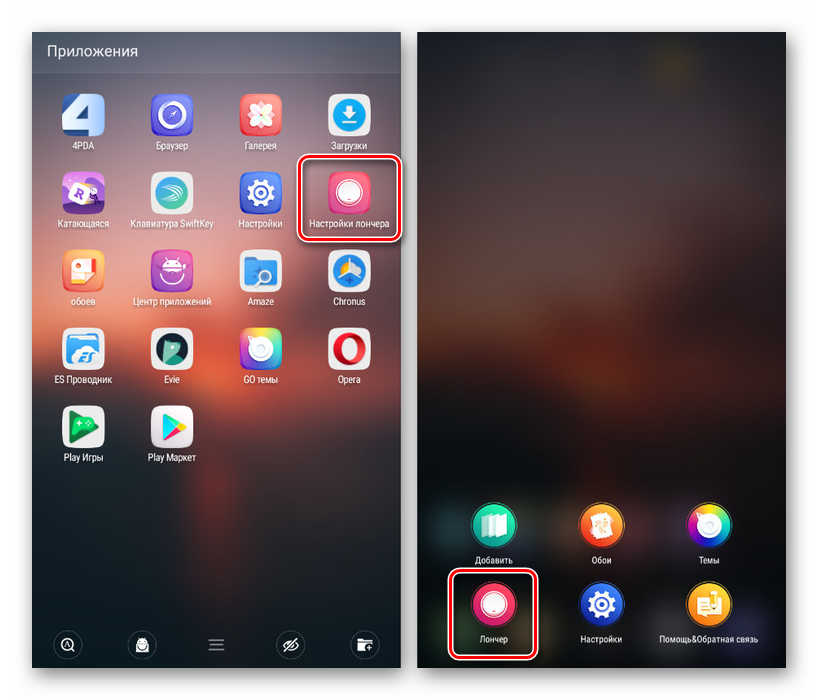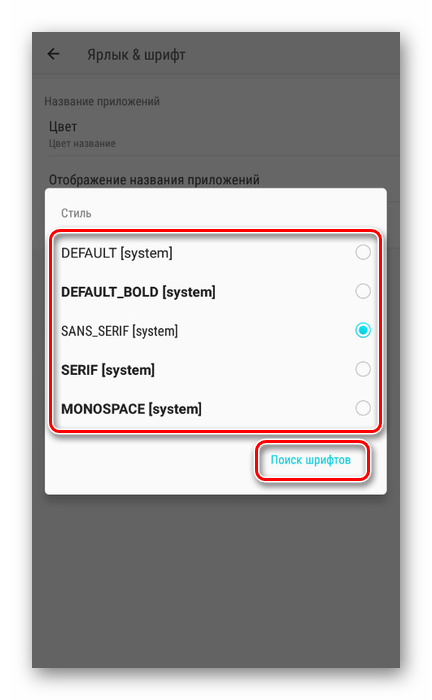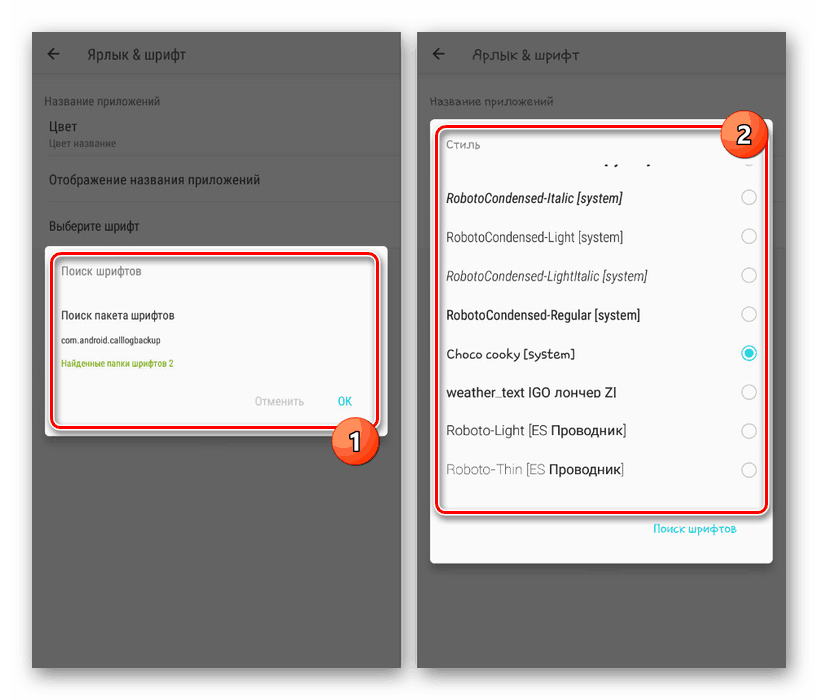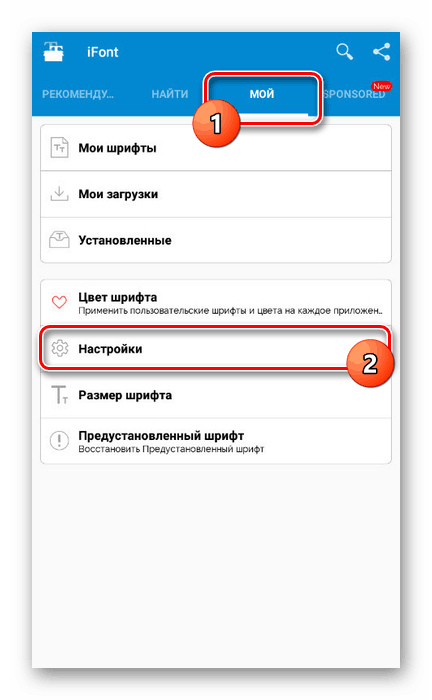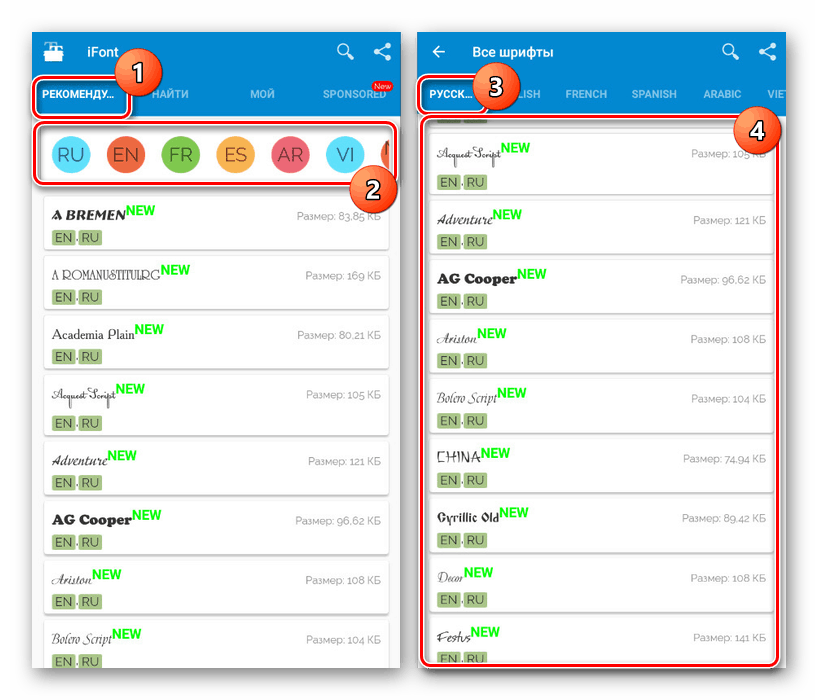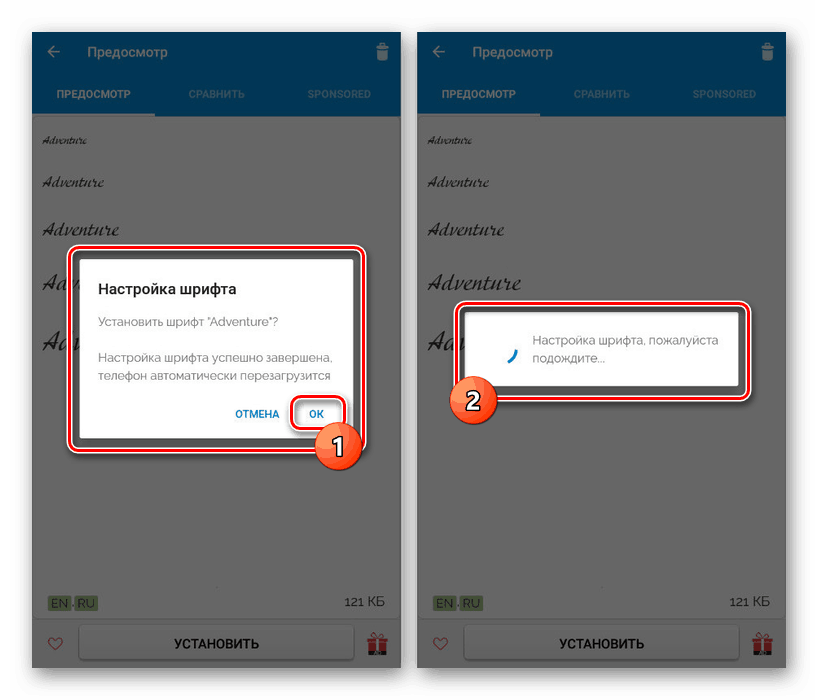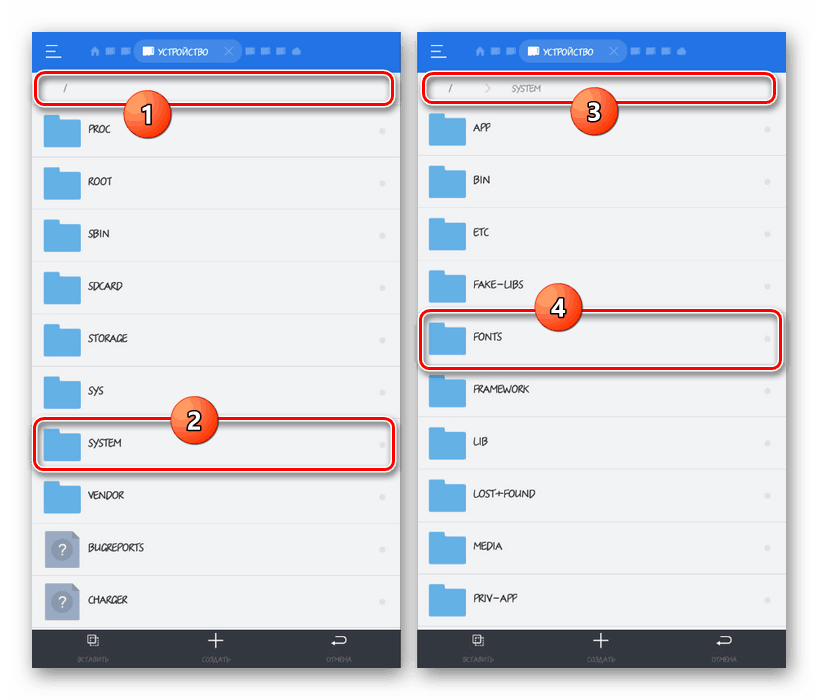Načini spreminjanja pisave za Android
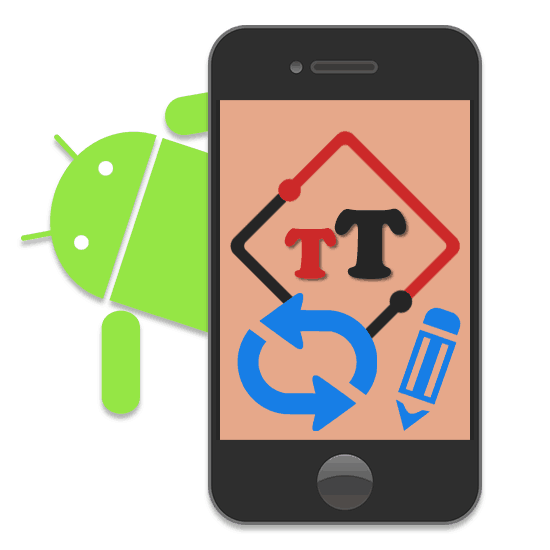
Na napravah s platformo Android se privzeto uporablja ista pisava povsod, včasih pa se spreminja le v določenih aplikacijah. Hkrati se lahko zaradi različnih orodij podobnega učinka doseže v zvezi s katerim koli odsekom platforme, vključno s sistemskimi particijami. Kot del članka bomo poskušali govoriti o vseh metodah, ki so na voljo v Androidu.
Vsebina
Zamenjava pisave za Android
Nadalje bomo pozorni na standardne funkcije naprave na tej platformi in na neodvisna orodja. Ne glede na možnost pa lahko spremenite samo sistemske pisave, v večini aplikacij pa ostanejo nespremenjene. Poleg tega je programska oprema drugih proizvajalcev pogosto nezdružljiva z nekaterimi modeli pametnih telefonov in tabličnih računalnikov.
1. način: Nastavitve sistema
Najlažji način je spremeniti pisavo v Androidu s standardnimi nastavitvami, tako da izberete eno od vnaprej določenih možnosti. Bistvena prednost te metode bo ne le enostavnost, temveč tudi možnost prilagajanja velikosti besedila poleg stila.
- Pojdite v glavno nastavitev naprave in izberite razdelek »Prikaz« . Pri različnih modelih je mogoče predmete namestiti drugače.
- Ko ste na strani »Prikaz« , poiščite in kliknite vrstico »Pisava« . Najti mora biti na začetku ali na dnu seznama.
- Predstavljen bo seznam več standardnih možnosti z obrazcem za predogled. Po želji lahko naložite nove s klikom na »Prenesi« . Izberite ustrezno možnost za shranjevanje, kliknite "Dokončaj" .
![Postopek spreminjanja sistemske pisave za Android]()
V nasprotju s slogom lahko velikost besedila prilagodite na kateri koli napravi. To se prilagodi v istih parametrih ali v "Posebni funkciji", ki je na voljo v glavnem razdelku nastavitev.
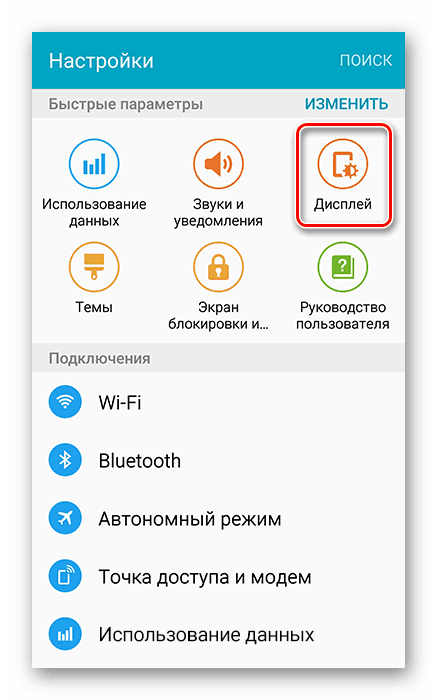
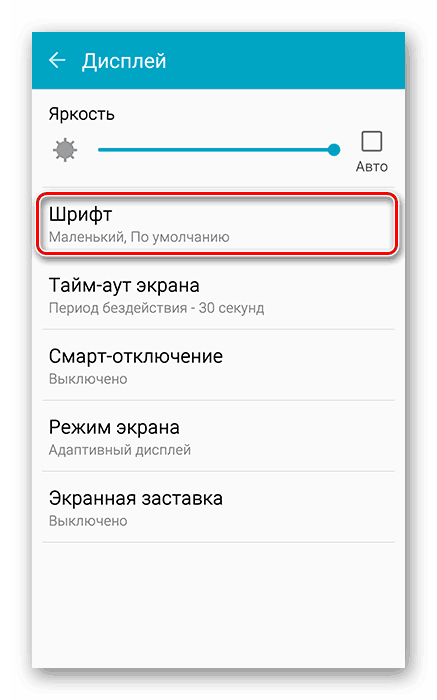
Edina in glavna pomanjkljivost je pomanjkanje takšnih orodij na večini naprav Android. Pogosto jih zagotavljajo samo nekateri proizvajalci (na primer Samsung) in so na voljo z uporabo standardne lupine.
2. način: Možnosti zaganjalnika
Ta metoda je najbližja sistemskim nastavitvam in je namenjena uporabi vgrajenih orodij katere koli nameščene lupine. Postopek spremembe bomo opisali z enim samim zaganjalnikom »Go« , drugi pa se ne razlikujejo veliko.
- Na glavnem zaslonu tapnite osrednji gumb na spodnji plošči, da se pomaknete na celoten seznam aplikacij. Tukaj morate uporabiti ikono »Nastavitve zaganjalnika« .
![Pojdite v nastavitve Go Launcher v meniju aplikacije]()
Druga možnost je, da prikličete meni tako, da pritisnete kjerkoli na začetnem zaslonu in kliknete na ikono »Zaganjalnik« v spodnjem levem kotu.
- Na prikazanem seznamu poiščite in tapnite element »Pisava« .
- Stran, ki se odpre, ponuja več možnosti za prilagajanje. Tukaj potrebujemo zadnjo točko "Izberite pisavo".
- Naprej bo novo okno z več možnostmi. Izberite eno od njih, če želite takoj uveljaviti spremembe.
![Izbira nove pisave v nastavitvah Go Launcher]()
Ko kliknete gumb za iskanje pisave, bo aplikacija začela analizirati pomnilnik naprave za združljive datoteke.
![Išči in uporabljaj pisave v nastavitvah Go Launcher]()
Po odkrivanju jih je mogoče uporabiti tudi v vlogi sistemske pisave. Vse spremembe pa veljajo samo za elemente zaganjalnika, tako da so standardni deli nedotaknjeni.
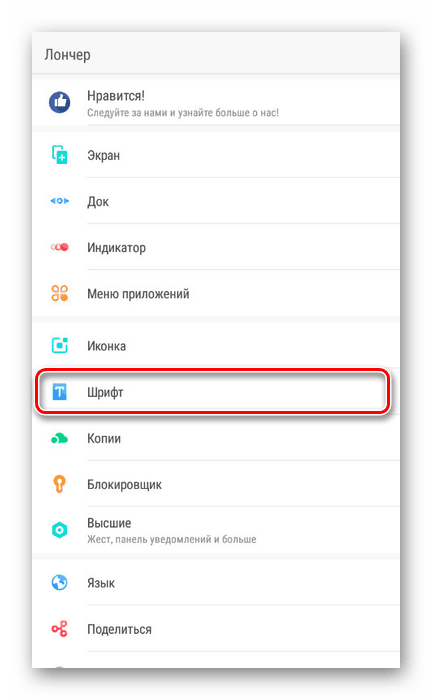
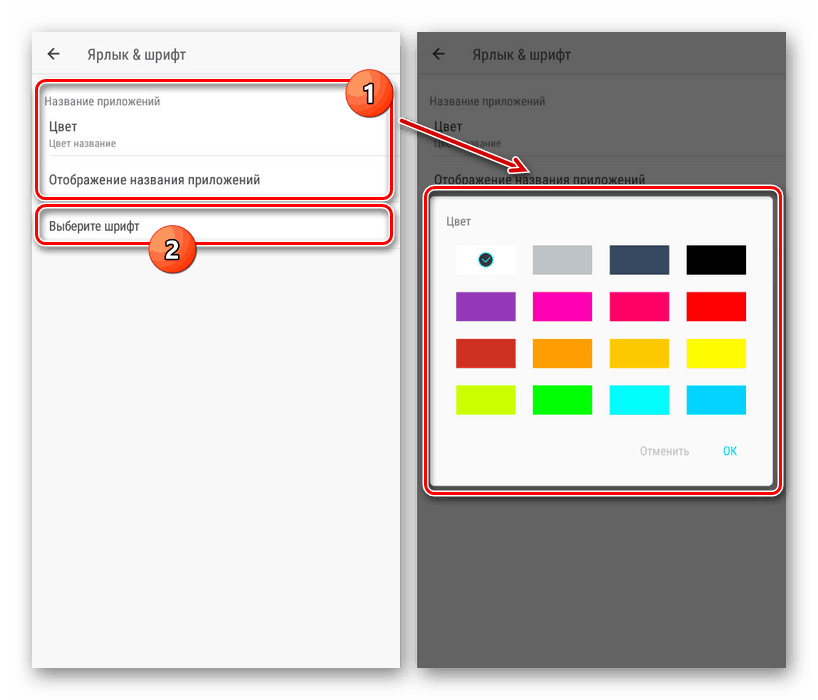
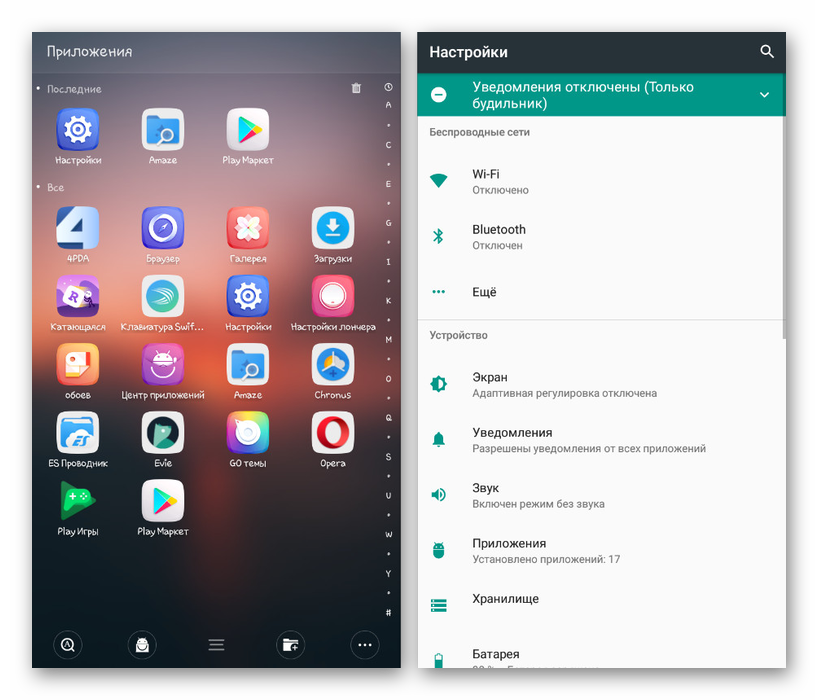
Pomanjkljivost te metode je pomanjkanje nastavitev v nekaterih različicah zaganjalnika, na primer pisave ni mogoče spremeniti v Nova Launcher. Hkrati je na voljo v Pojdi , Apex , Holo lansirnik in drugi.
3. način: iFont
Aplikacija iFont je najboljši način za spreminjanje pisave v Androidu, saj spremeni skoraj vsak element vmesnika, namesto tega pa zahteva le pravice ROOT. To zahtevo je mogoče zaobiti samo, če uporabljate napravo, ki vam privzeto omogoča spreminjanje slogov besedila.
Glejte tudi: Pridobivanje korenskih pravic za Android
Prenesite iFont brezplačno iz trgovine Google Play
- Odprite aplikacijo, preneseno s uradne strani, in takoj pojdite na zavihek »Moje «. Tukaj morate uporabiti element "Nastavitve" .
![Pojdite na nastavitve v aplikaciji iFont]()
Kliknite na vrstico »Spremeni način pisave« in v oknu, ki se odpre, izberite ustrezno možnost, na primer »Sistemski način« . To je treba storiti tako, da kasneje ne bo težav z namestitvijo.
- Sedaj se vrnite na priporočeno stran in se seznanite z ogromnim seznamom razpoložljivih pisav, pri čemer uporabite filtre po jezikih. Prosimo, upoštevajte, da mora biti za pravilno prikazovanje na pametnem telefonu z ruskim vmesnikom oznaka »RU« .
Opomba: Ročno napisane pisave so lahko težavne zaradi slabe berljivosti.
![Izbira pisave v aplikaciji iFont]()
Ko se odločite za izbiro, boste lahko videli vrsto besedila različnih velikosti. To storite tako, da obstajata dva zavihka »Predogled« in »Pogled«.
- Ko kliknete gumb »Prenesi« , bodo datoteke prenesene v napravo iz interneta.
- Počakajte, da se prenos konča, in kliknite gumb Namesti .
- Zdaj morate potrditi namestitev nove pisave in počakati na konec konfiguracije. Znova zaženite napravo in ta postopek velja za dokončan.
![Potrditev namestitve pisave v aplikaciji iFont]()
Kot primer za poznavalce poglejte, kako izgledajo različni elementi vmesnika po ponovnem zagonu pametnega telefona. Upoštevajte, da ostanejo le tisti deli, ki imajo lastne Android-neodvisne parametre pisave, nespremenjeni.
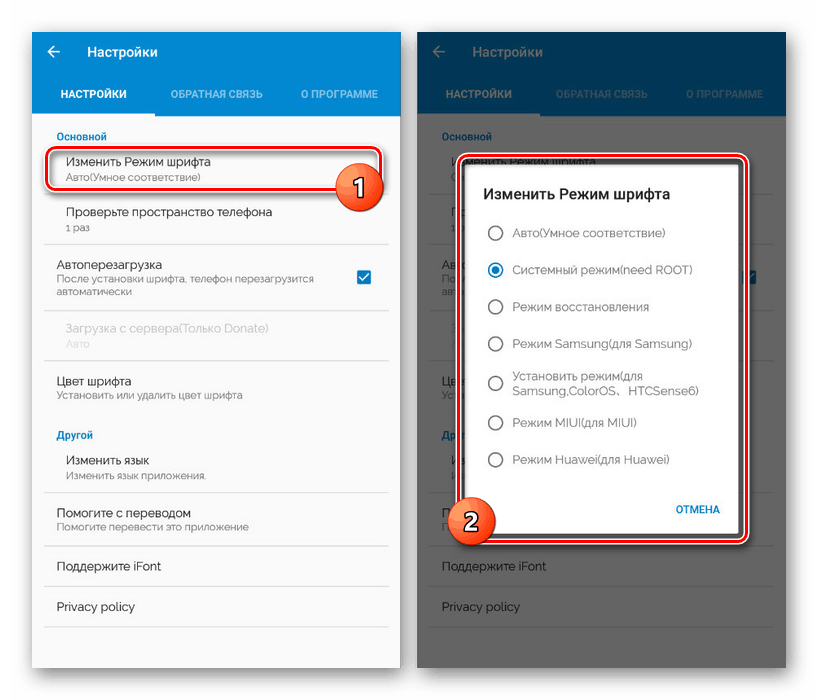
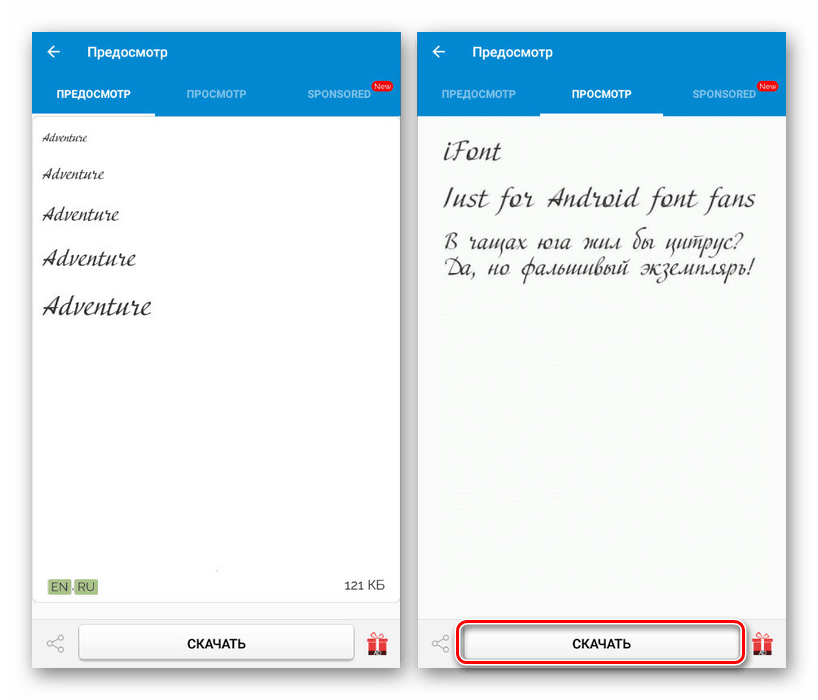
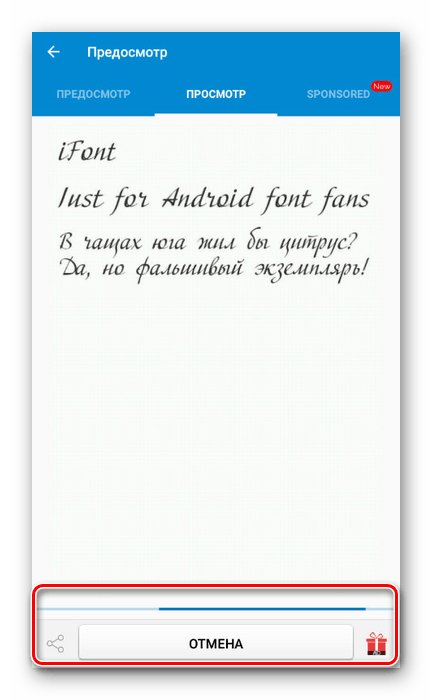
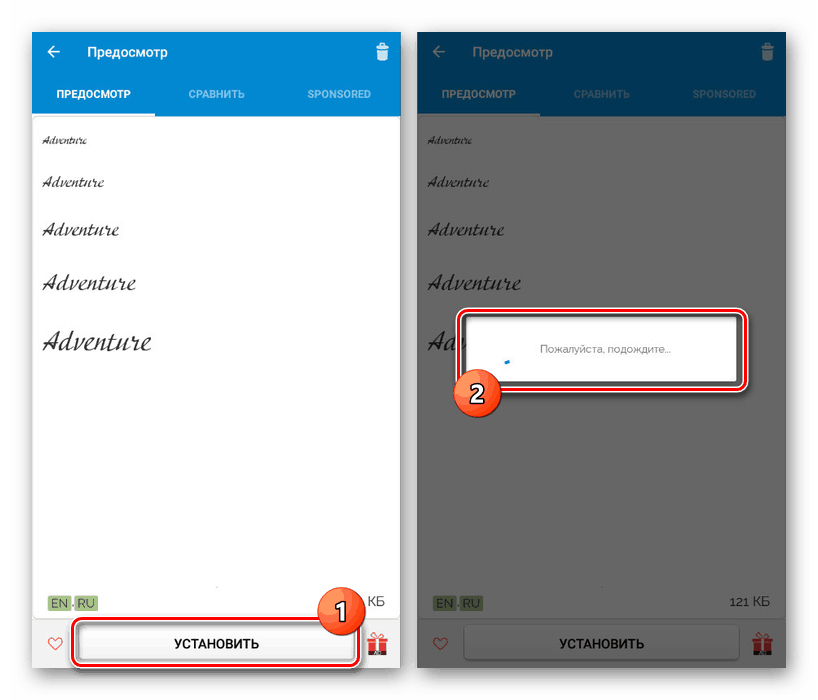
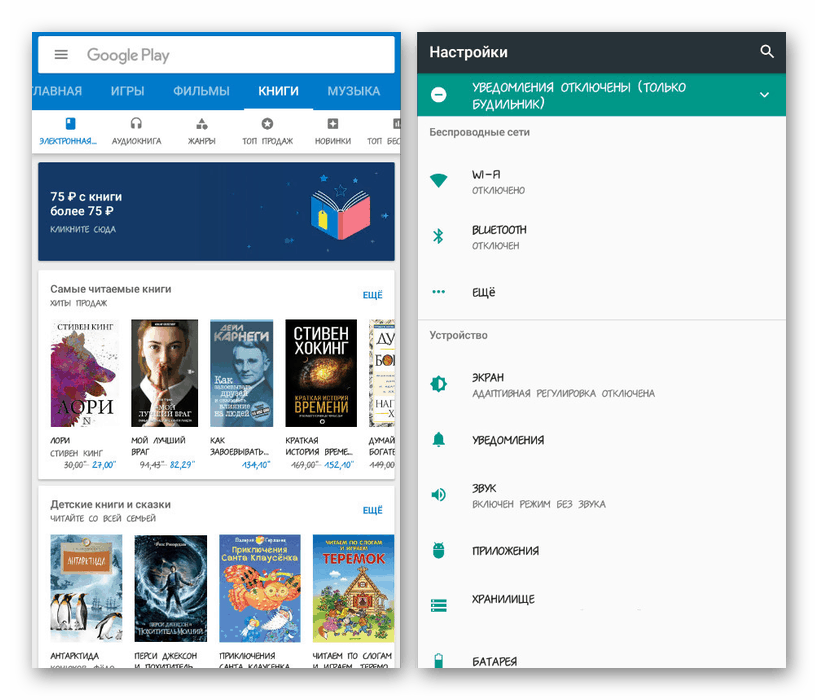
Od vseh člankov, obravnavanih v članku, je aplikacija iFont optimalna za uporabo. Z njim lahko preprosto ne samo spremenite slog napisov na Androidu 4.4 in novejših, temveč tudi prilagodite velikost.
4. način: ročna zamenjava
Za razliko od vseh prej opisanih metod je ta metoda najbolj zapletena in najmanj varna, saj gre za ročno zamenjavo sistemskih datotek. V tem primeru je edina zahteva vsak prevodnik za Android z ROOT-pravicami. Uporabili bomo aplikacijo ES Explorer .
- Prenesite in namestite upravljalnik datotek, ki vam omogoča dostop do datotek s korenskimi pravicami. Nato ga odprite in na kateremkoli priročnem mestu ustvarite mapo s poljubnim imenom.
- Prenesite želeno pisavo v formatu TTF, jo postavite v dodan imenik in jo držite nekaj sekund. Na plošči, ki se prikaže na dnu, tapnite Preimenuj in datoteki dodelite eno od naslednjih imen:
- "Roboto-Regular" - običajen slog, uporabljen dobesedno v vsakem elementu;
- “Roboto-Bold” - z njegovo pomočjo so bili narejeni krepki podpisi;
- “Roboto-Italic” - uporablja se pri prikazovanju poševnega tiska.
- Ustvarite lahko samo eno pisavo in jo zamenjate z vsako od možnosti ali vzemite tri naenkrat. Ne glede na to izberite vse datoteke in kliknite »Kopiraj«.
- Nato razširite glavni meni upravitelja datotek in pojdite v korenski imenik naprave. V našem primeru morate klikniti na "Local Storage" in izbrati "Device" .
- Po tem, pojdite na "System / Fonts" pot in v končni mapi tapnite "Paste" .
![Premaknite se v mapo Pisave v sistemu Android]()
Zamenjavo obstoječih datotek bo treba potrditi v pogovornem oknu.
- Da bodo spremembe začele veljati, bo treba ponovno zagnati napravo. Če ste vse naredili pravilno, bo pisava zamenjana.
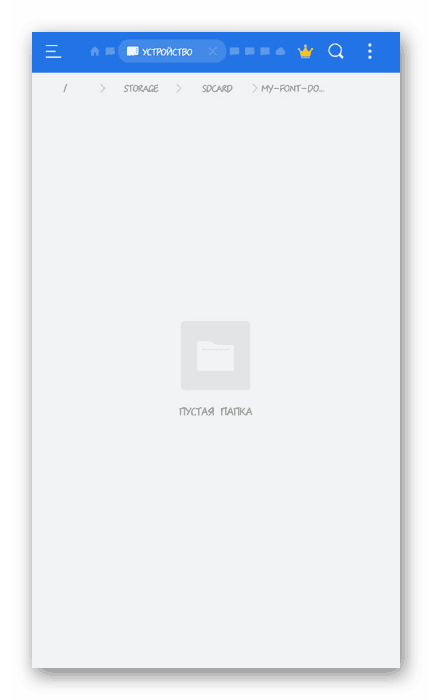

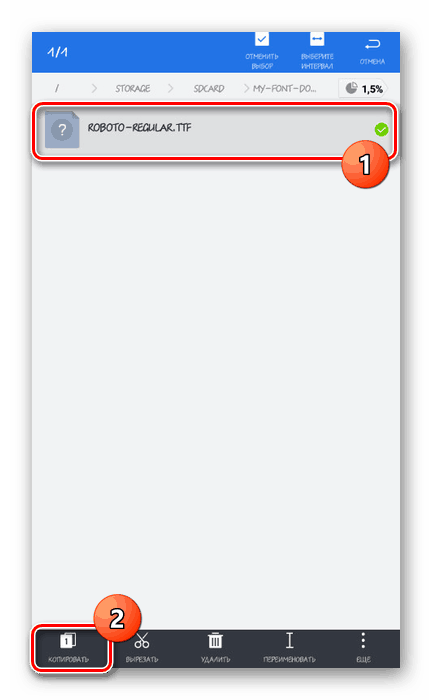
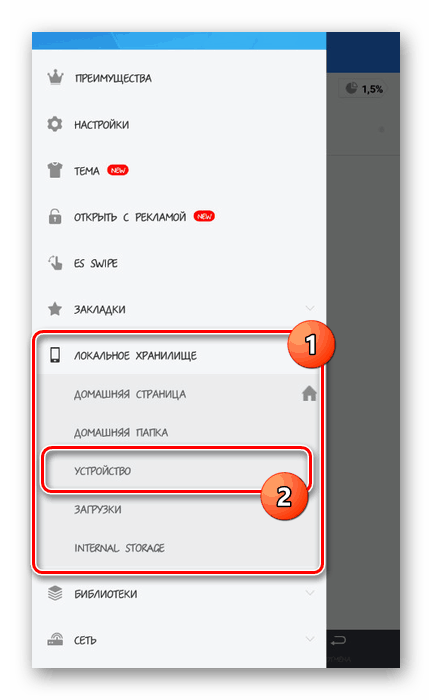
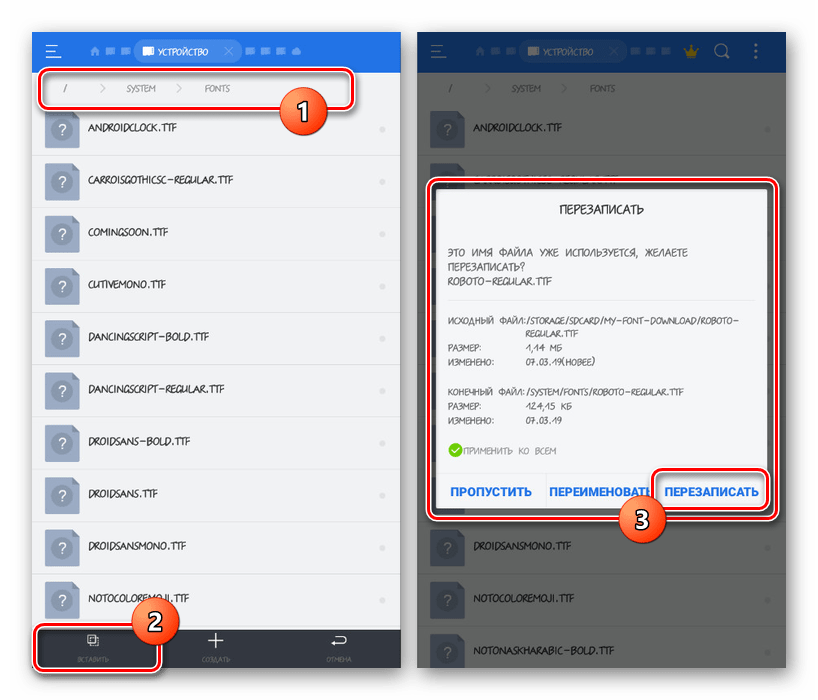
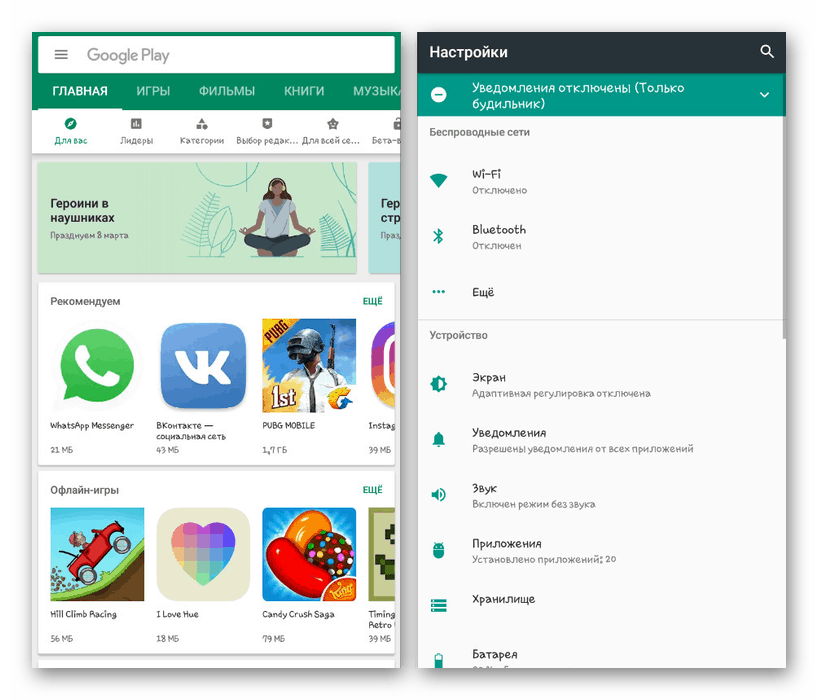
Treba je omeniti, da poleg imen, ki smo jih navedli, obstajajo tudi druge različice sloga. In čeprav se le redko uporabljajo, lahko s takšno zamenjavo na nekaterih mestih besedilo ostane standard. Na splošno, če nimate izkušenj z delom z zadevno platformo, je bolje, da se omejite na enostavnejše metode.